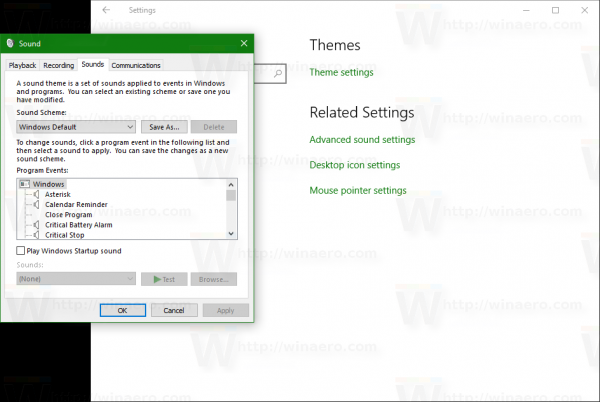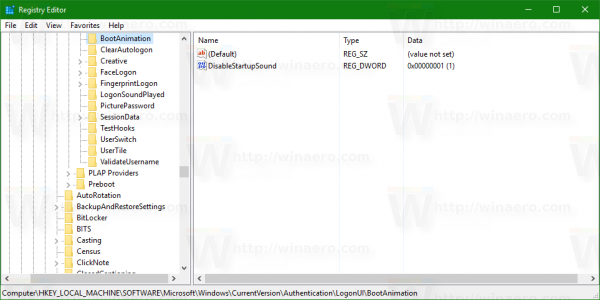Jokainen Windowsin julkaisu on muistuttanut (Windows 3.1) käynnistyksen yhteydessä. Windows NT -järjestelmissä on sekä käynnistysääni että erillinen kirjautumisääni. Mutta sisäänkirjautumistapahtuma poistetaan Windows 8: sta alkaen. Käynnistysääni toimii edelleen. Katsotaanpa, miten käynnistysääni otetaan käyttöön Windows 10: ssä.
Windows 8: sta lähtien Microsoft keskittyi tekemään Windows käynnistymään ja sammuttamaan nopeammin, joten ne poistivat kokonaan sisäänkirjautumisen, uloskirjautumisen ja sammutuksen soivat äänet. Käynnistysääni jäi kuitenkin ohjauspaneeliin, mutta se oli oletusarvoisesti poissa käytöstä. Otat sen käyttöön alla kuvatulla tavalla.
Ota käynnistysääni käyttöön Windows 10: ssä
- Avaa klassikko Ohjauspaneeli-sovellus .
- Siirry kohtaan Ohjauspaneeli Laitteisto ja äänet.
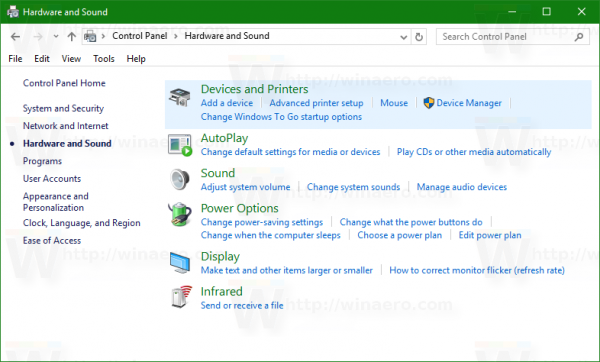
- Napsauta Ääni-kuvaketta avataksesi tämän ikkunan:
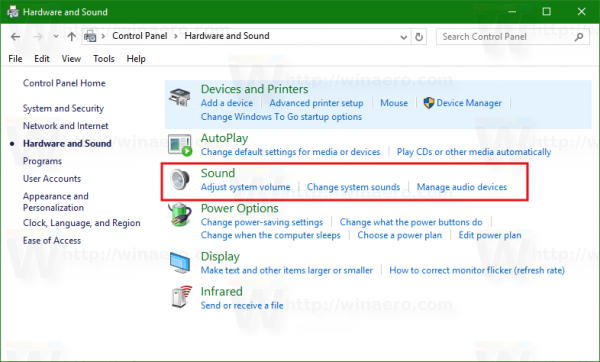 Vinkki: pääset samaan valintaikkunaan ilmaisinalueen äänikuvakkeen pikavalikosta:
Vinkki: pääset samaan valintaikkunaan ilmaisinalueen äänikuvakkeen pikavalikosta: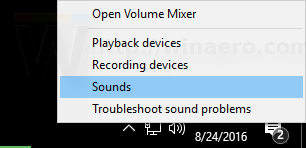 Tai Asetukset-sovelluksesta:
Tai Asetukset-sovelluksesta: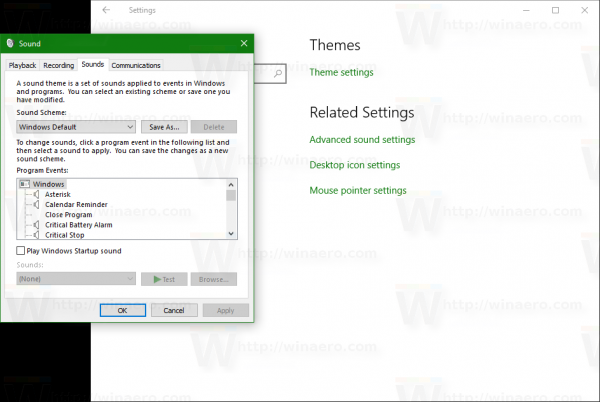
Valitse Ääni-valintaikkunassa vaihtoehto Toista Windowsin käynnistysääni ja olet valmis. Voit ottaa tämän vaihtoehdon käyttöön yksinkertaisella rekisterin muutoksella. Tee se seuraavasti.
Voit ottaa tämän vaihtoehdon käyttöön yksinkertaisella rekisterin muutoksella. Tee se seuraavasti.
- Avata Rekisterieditori .
- Siirry seuraavaan avaimeen:
HKEY_LOCAL_MACHINE SOFTWARE Microsoft Windows CurrentVersion Authentication LogonUI BootAnimation
- Tässä 32-bittinen DWORD-arvoDisableStartupSoundvoidaan käyttää Ota käynnistysääni käyttöön tai poista se käytöstä Windows 10: ssä . Valitse 1, jos haluat poistaa äänen käytöstä (oletusarvo) tai aseta sen arvotiedot arvoon 0 äänen ottamiseksi käyttöön.
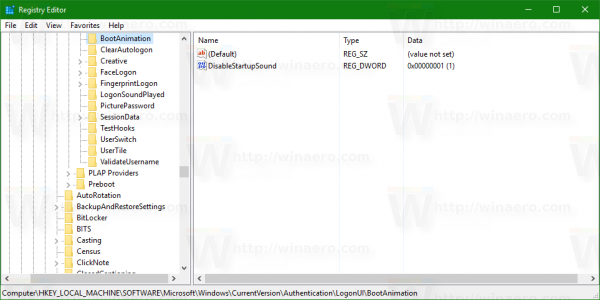
Se siitä.
Vinkki: Löydä lisää ääniä Windows 10: lle täältä:

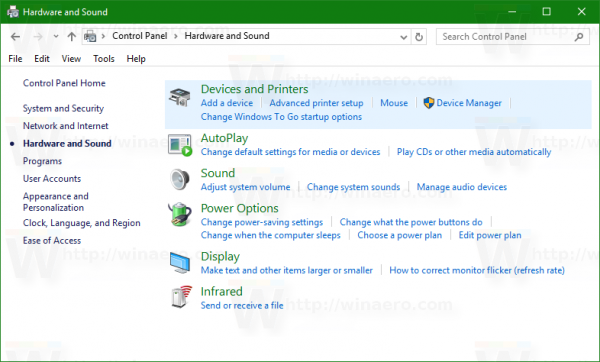
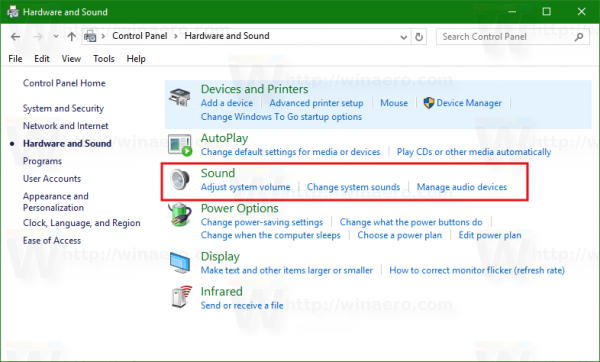 Vinkki: pääset samaan valintaikkunaan ilmaisinalueen äänikuvakkeen pikavalikosta:
Vinkki: pääset samaan valintaikkunaan ilmaisinalueen äänikuvakkeen pikavalikosta: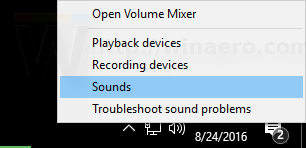 Tai Asetukset-sovelluksesta:
Tai Asetukset-sovelluksesta: